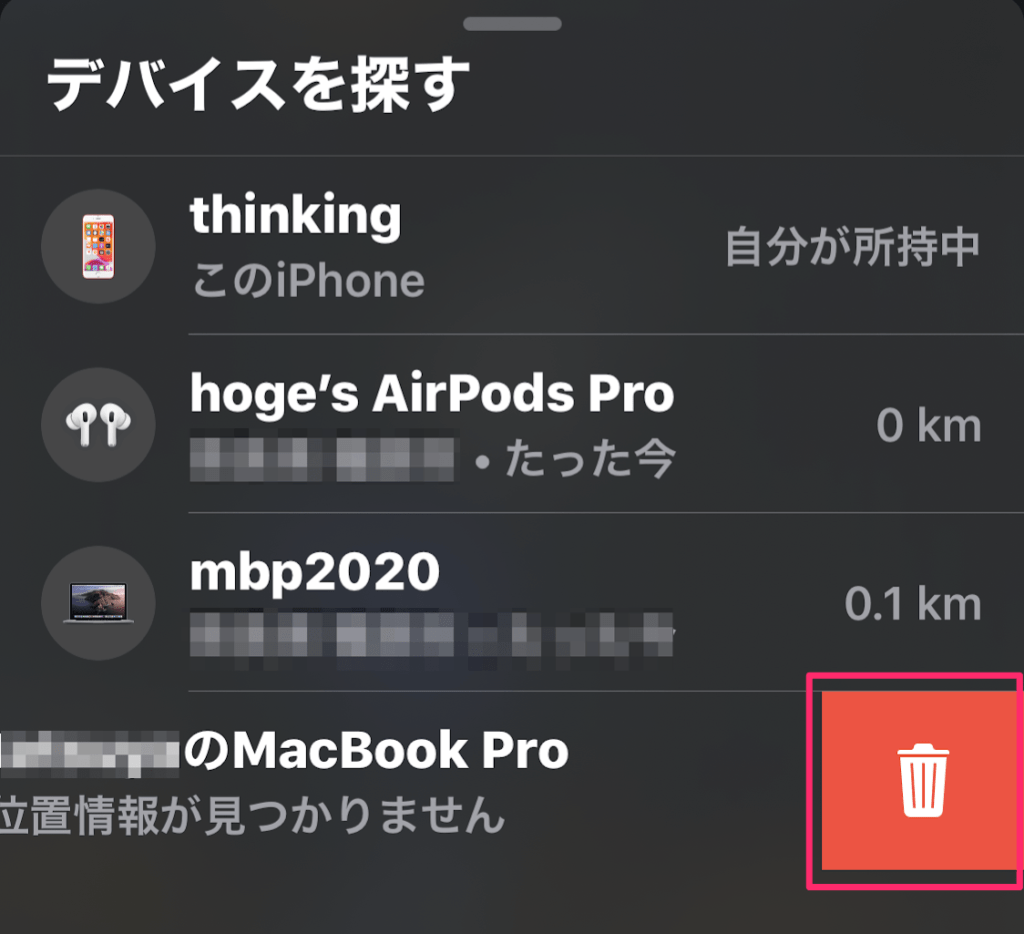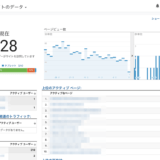この記事には広告を含む場合があります。
記事内で紹介する商品を購入することで、当サイトに売り上げの一部が還元されることがあります。
ども。あいしんくいっと(@ithinkitnet)です。
 ithinkit
ithinkit
私のような「うっかり屋さん」よくあることですw
そんな場合、Mac、iPhone、iCloudの「探す」からMac(Apple製品)のデバイス情報を削除することが出来ます。
Macで「探す」を使ってデバイス削除
Launchpadから「探す」アプリを起動。
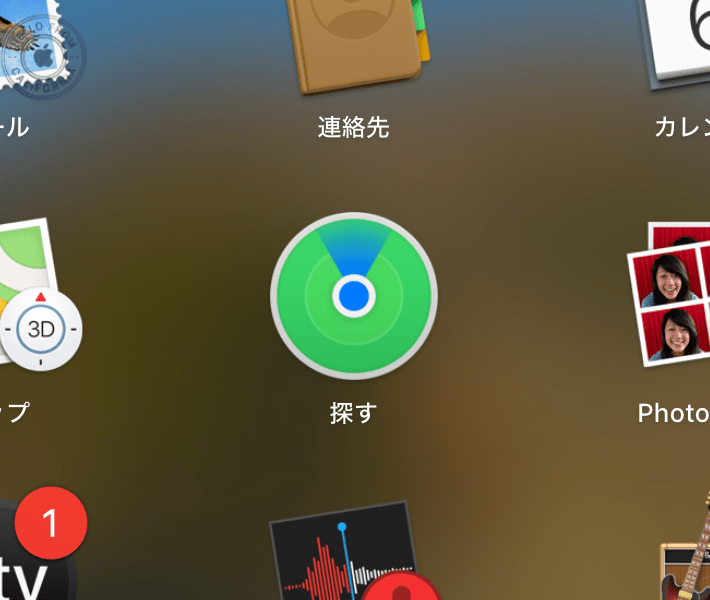
探すアプリの利用には位置情報が必要なので「OK」をクリック。
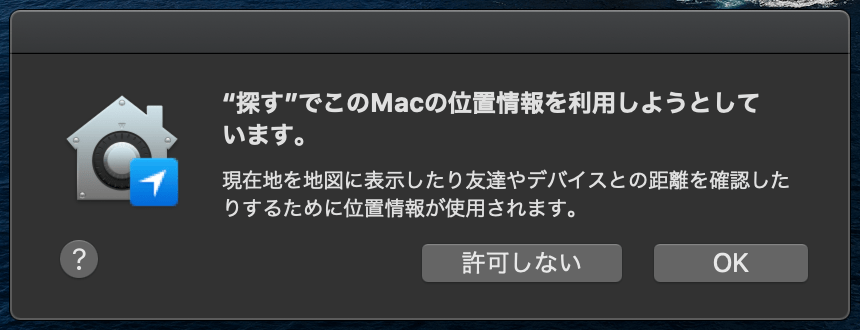
「続ける」をクリック。
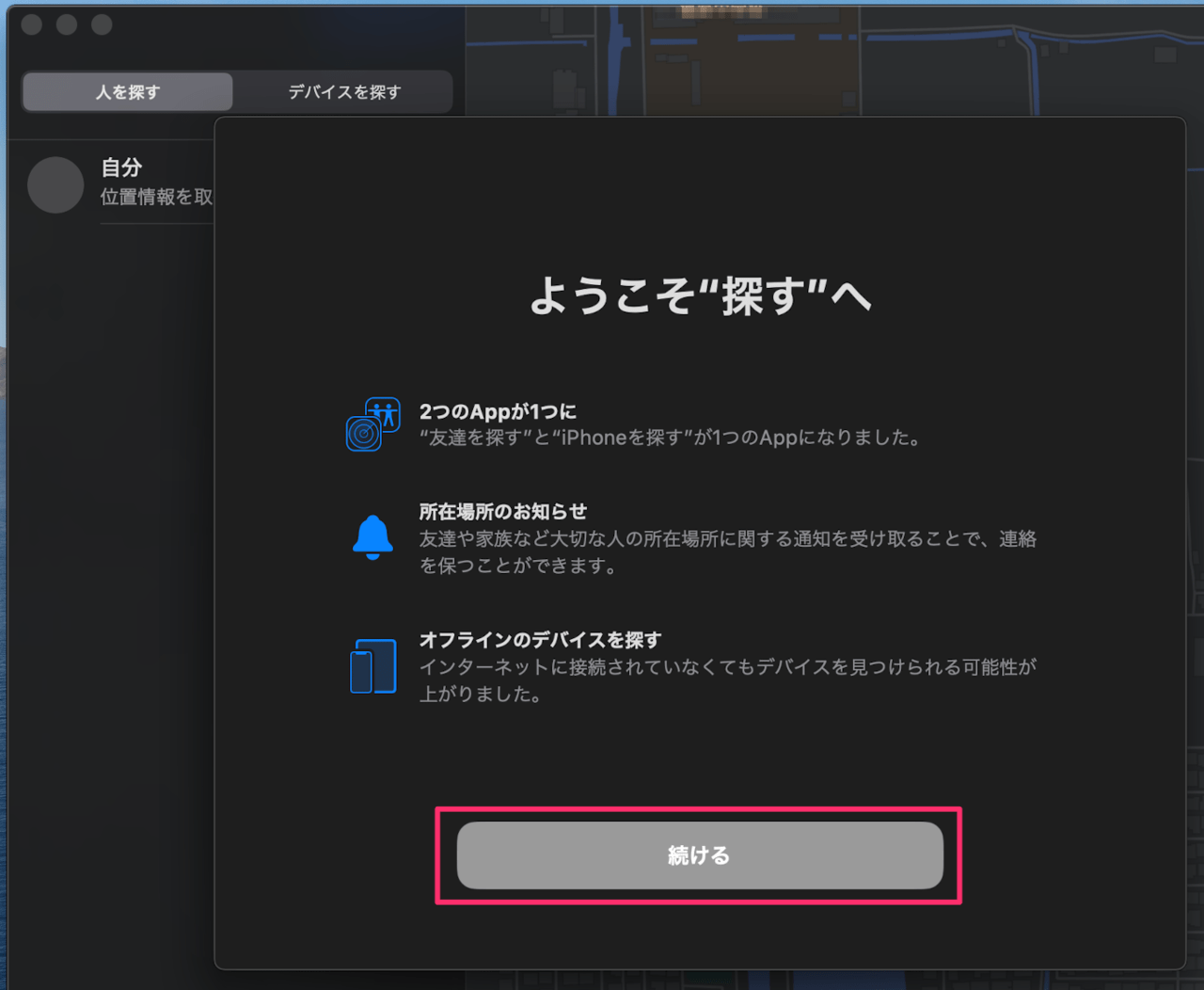
左メニューの「デバイスを探す」を選択すると、自分が所有するAppleの全デバイスが表示されました。
(探すアプリ使ってるのがmbp2020)
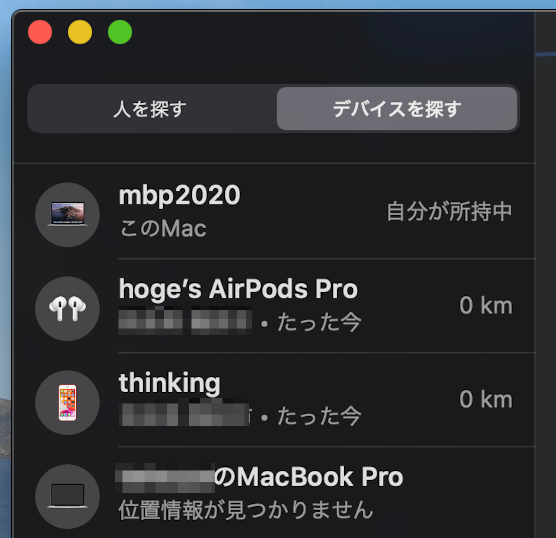
削除したいデバイスで右クリック。
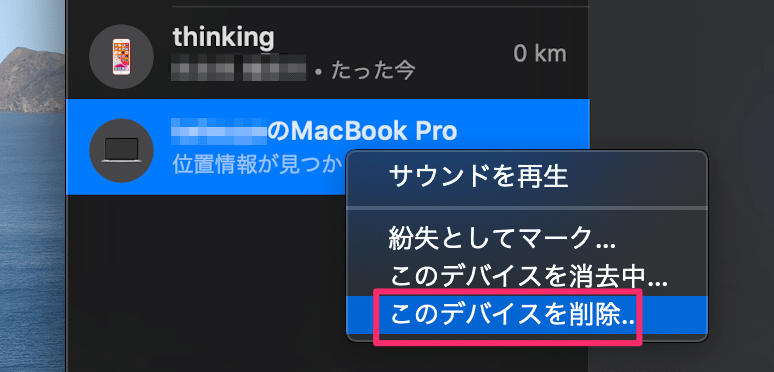
これでデバイスが削除され、Apple IDとの紐付きが解除されます。
iCloudで探すを使ってデバイス削除
iCloudからも「Macを探す」を無効化することが出来ます。iCloudにサインインします。
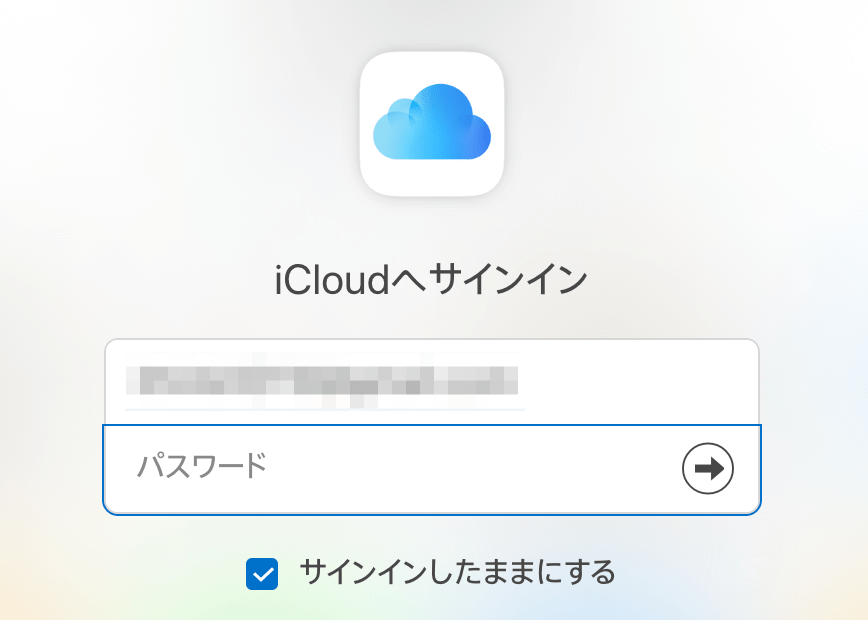
右下の「iPhoneを探す」をクリック。
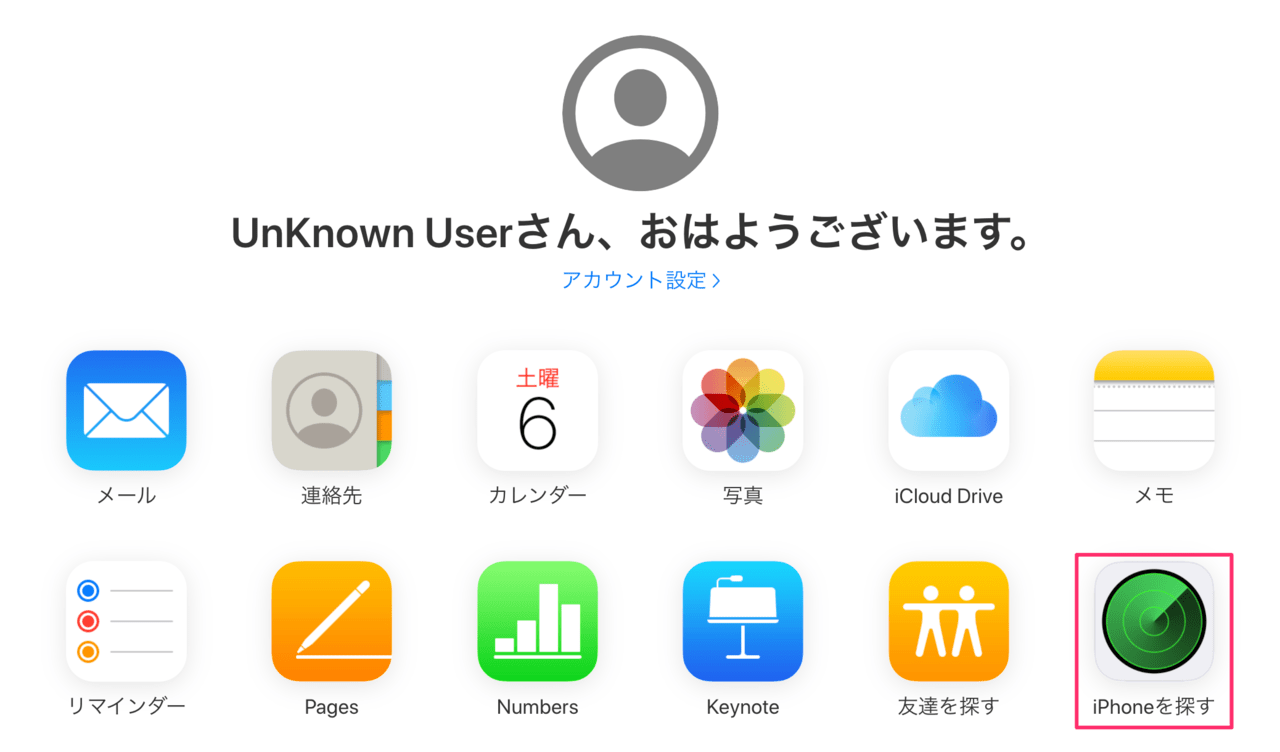
ログインに成功するとマップ画面になるので画面右上の「すべてのデバイス」をクリック。
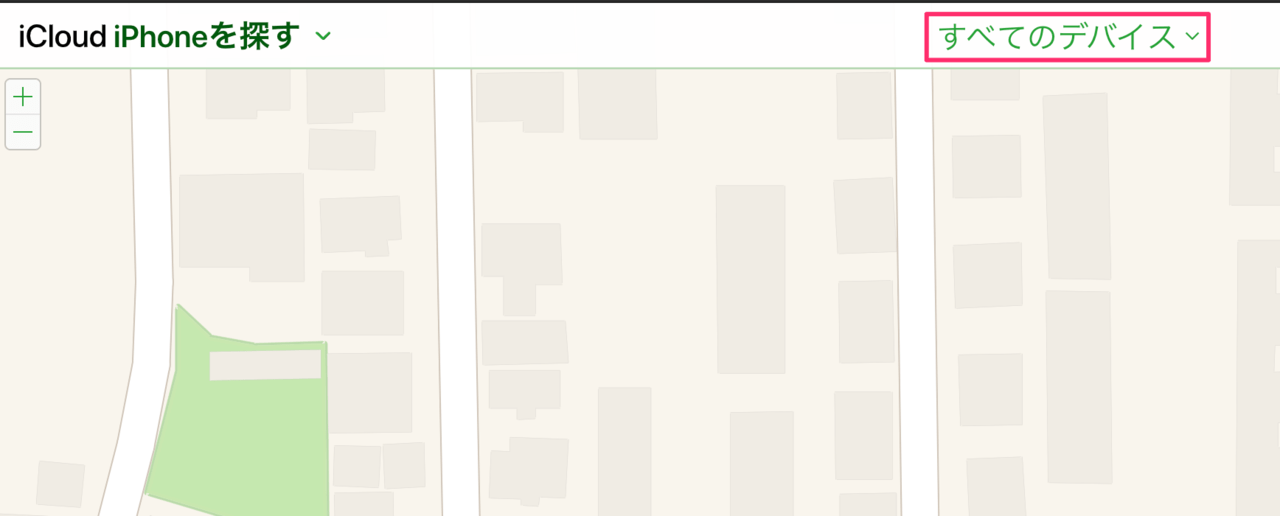
すべてのデバイスで削除したいデバイスをクリック。
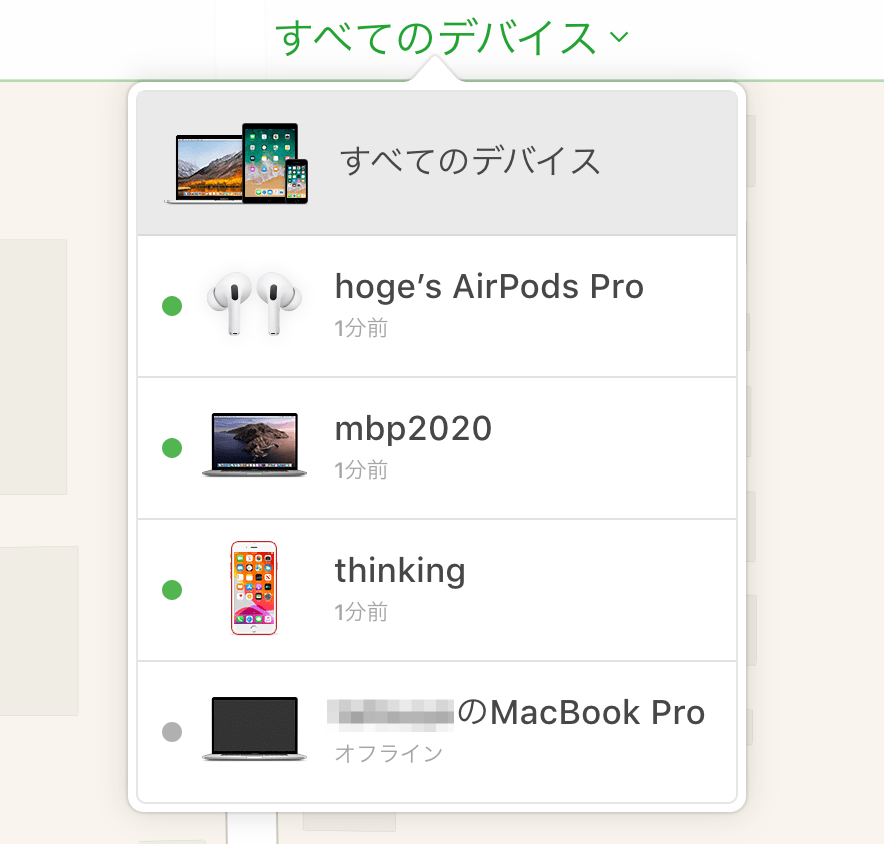
「アカウントから削除」をクリックします。これでデバイスが削除され、Apple IDとの紐付きが解除されます。
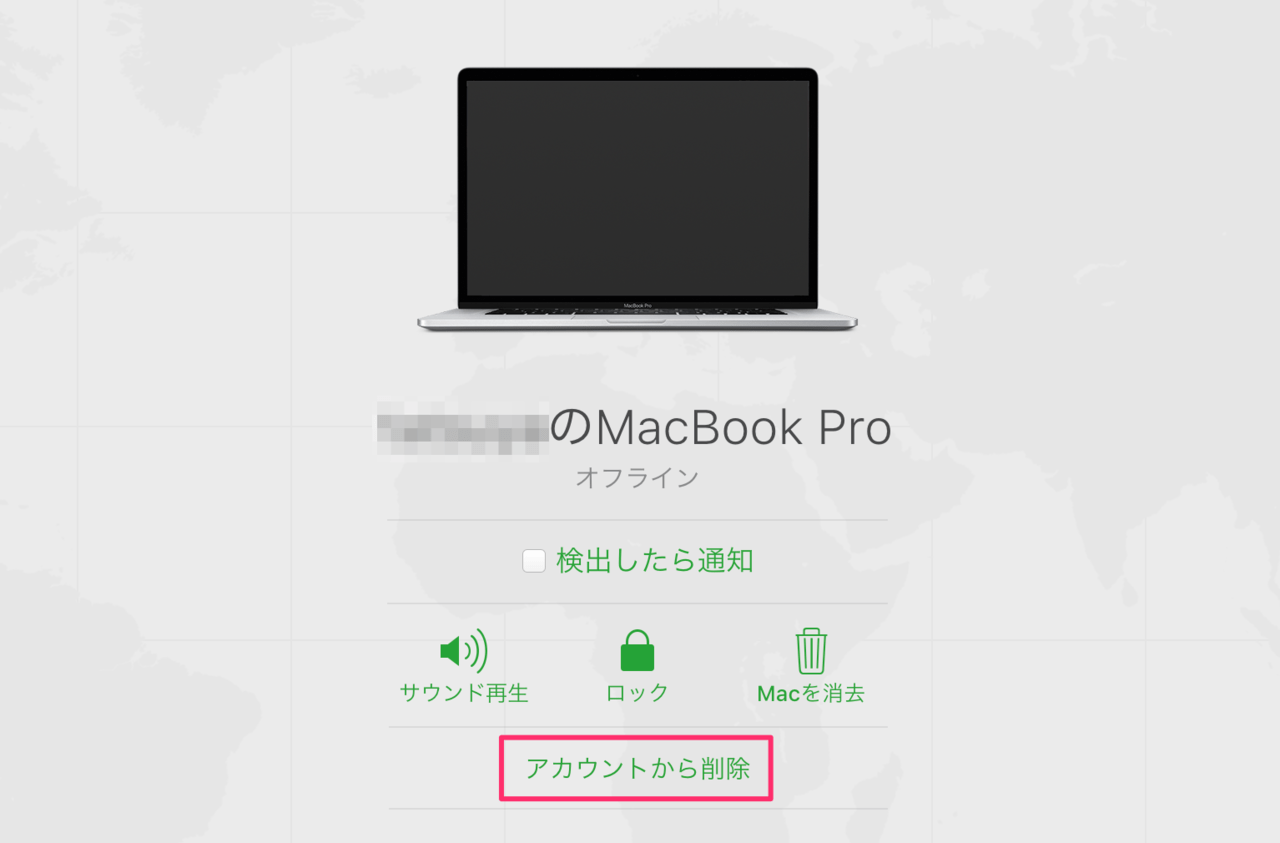
使っていないアカウントでのログインを求められるということがありましたが、ログインに3回失敗すると正規のiCloudでログインすることが出来ました。環境の問題かな?
iPhoneで探すアプリを使ってデバイス削除
iPhoneで「探す」アプリを起動。
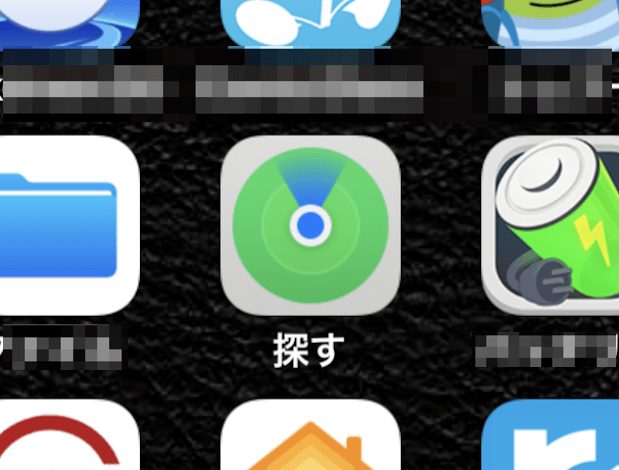
画面下の「デバイスを探す」ボタンをタップ。
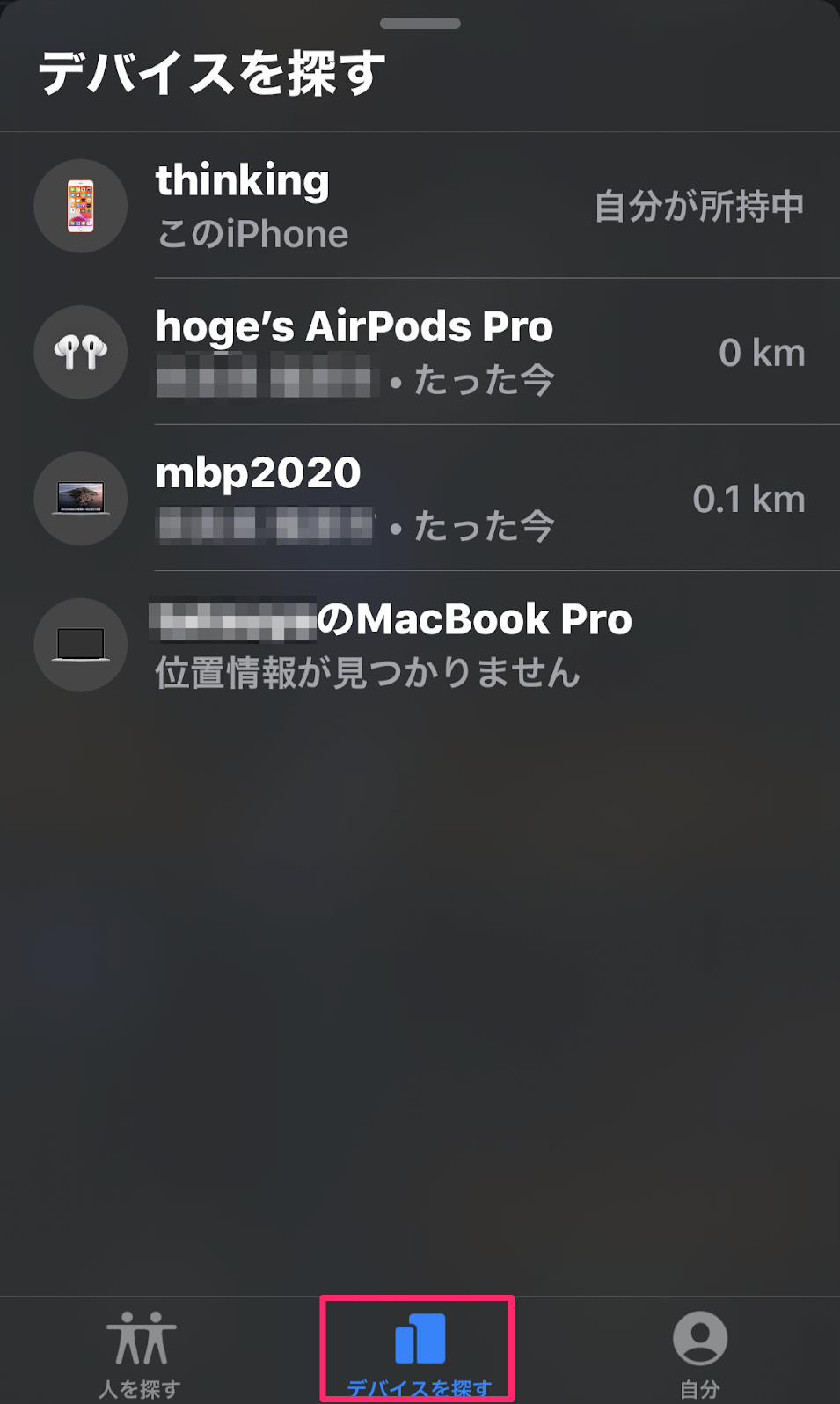
対象のデバイスを左にスワイプして「ゴミ箱」アイコンをタップ。
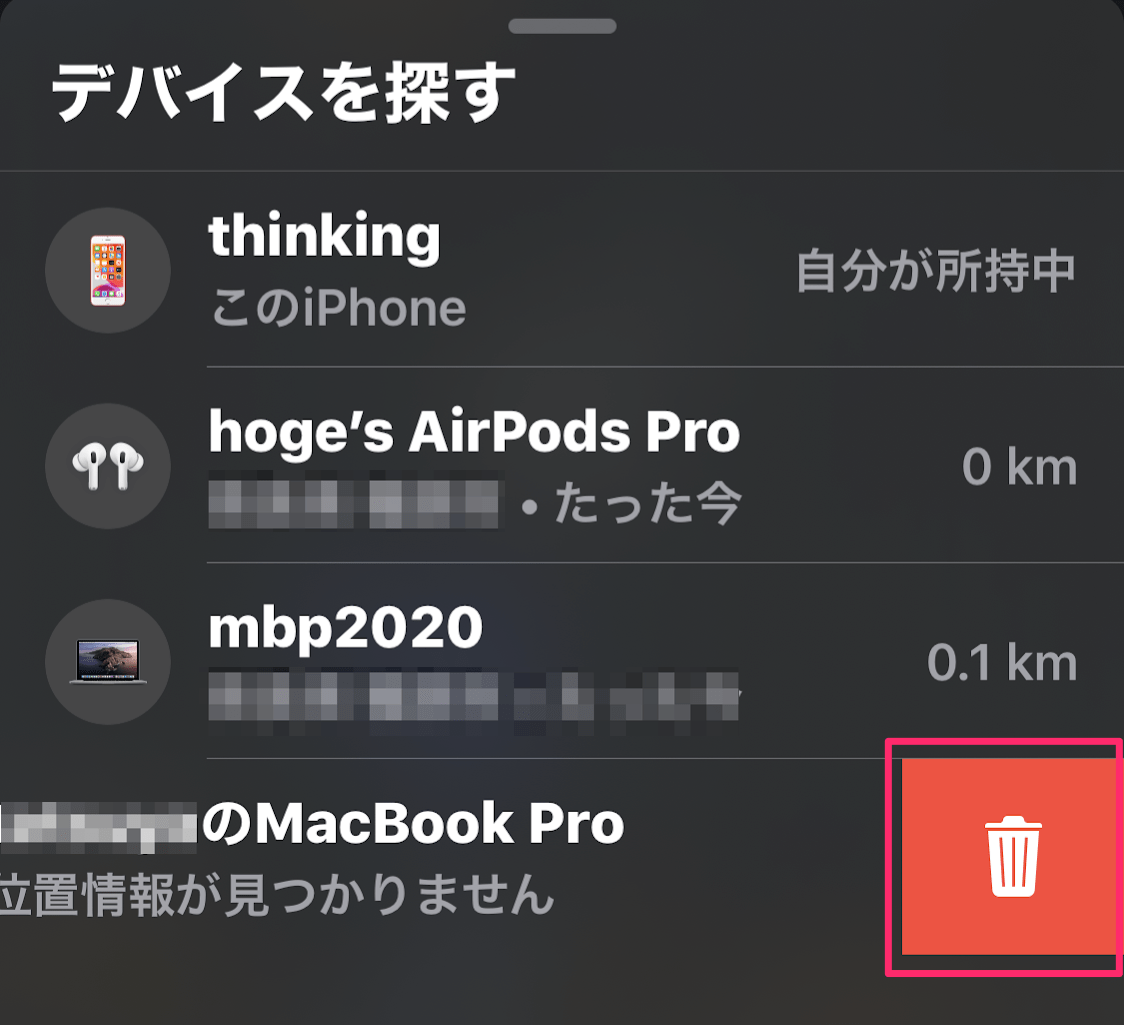
これでデバイスが削除され、Apple IDとの紐付きが解除されました。
Mac、iPhone、iCloudの「探す」で3つの方法でデバイス削除出来ます。
シチュエーションに合わせ、好きな方法でデバイス削除してください。
 ithinkit
ithinkit
以上、あいしんくいっとでした。